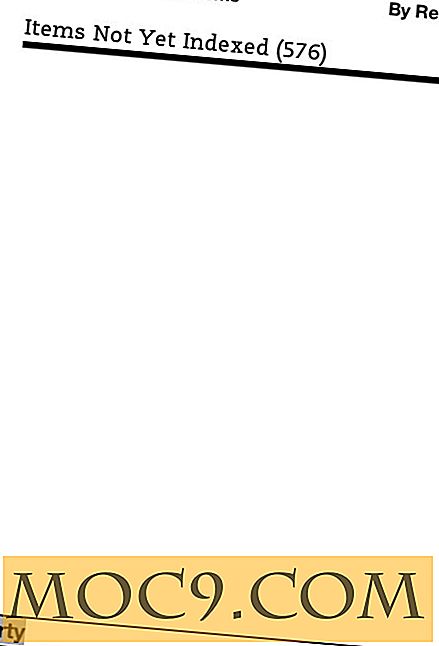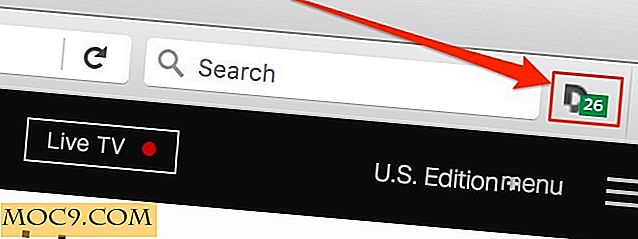Πώς να εγκαταστήσετε έναν διακομιστή Web στο Mac OS X Mountain Lion
Στην πρόσφατη έκδοση του Mac OS X, ο διακομιστής ιστού είναι ένα από τα στοιχεία που είναι ενσωματωμένα από προεπιλογή. Πριν από το Mountain Lion, οι χρήστες μπορούν εύκολα να ενεργοποιήσουν τον διακομιστή ιστού μέσω της επιλογής "Κοινή χρήση ιστού" στο παράθυρο "Προτίμηση κοινής χρήσης". Το στοιχείο αυτό αφαιρέθηκε στο Mountain Lion. Σε αυτό το σεμινάριο, θα σας δείξουμε πώς να ενεργοποιήσετε τον web server στο Mountain Lion, καθώς και τη δημιουργία PHP, MySQL και PhpMyAdmin. Στο τέλος αυτού του σεμιναρίου, θα έχετε ένα διακομιστή MAMP (Mac, Apache, MySQL, Php) στον Mac σας.
Εκκίνηση του διακομιστή Apache
Ο διακομιστής Apache είναι προεγκατεστημένος στο Mac OS X, οπότε δεν χρειάζεται να το εγκαταστήσετε. Ωστόσο, για να ξεκινήσει ο διακομιστής Apache, θα πρέπει να χρησιμοποιήσουμε γραμμή εντολών στο Terminal.
1. Ανοίξτε το τερματικό (μπορεί να βρεθεί στην ενότητα Εφαρμογές -> Βοηθητικά προγράμματα).
2. Πληκτρολογήστε την ακόλουθη εντολή:
sudo apachectl ξεκινήσει
Αυτό θα ξεκινήσει τον διακομιστή Apache. Για να βεβαιωθείτε ότι λειτουργεί, ανοίξτε ένα πρόγραμμα περιήγησης και πληκτρολογήστε " http://localhost " στη γραμμή διευθύνσεων. Αν δείτε το μήνυμα "Εργάζεται!", Τότε ο διακομιστής Apache σας λειτουργεί σωστά.

Για να επανεκκινήσετε τον διακομιστή Apache, χρησιμοποιήστε την εντολή:
sudo apachectl επανεκκίνηση
Για να διακόψετε το διακομιστή Apache, χρησιμοποιήστε την εντολή:
sudo apachectl στάση
Ενεργοποίηση της ενότητας PHP
Ο διακομιστής Apache είναι αρκετά καλός για να τρέχετε στατικά αρχεία HTML. Εάν θέλετε να εκτελέσετε μια πιο περίπλοκη ρύθμιση, όπως την εγκατάσταση του WordPress, θα χρειαστεί να ενεργοποιήσετε τη λειτουργική μονάδα PHP.
Η PHP είναι προεγκατεστημένη και στο Mac OS X, αλλά δεν περιλαμβάνεται από προεπιλογή.
1. Στο τερματικό, πληκτρολογήστε:
sudo nano /etc/apache2/httpd.conf
Αυτό θα ανοίξει το αρχείο ρύθμισης Apache.
2. Καταργήστε τη λίστα μέχρι να δείτε τη γραμμή:
#LoadModule php5_module libexec / apache2 / libphp5.so
Αφαιρέστε το "#" μπροστά από τη γραμμή, έτσι ώστε να γίνει:
LoadModule php5_module libexec / apache2 / libphp5.so

3. Αποθηκεύστε τις αλλαγές (χρησιμοποιώντας το πλήκτρο συντόμευσης "Ctrl + o") και έξοδο (χρησιμοποιώντας το πλήκτρο συντόμευσης "Ctrl + x"). Επανεκκινήστε το Apache.
sudo apachectl επανεκκίνηση
Η ενότητα PHP είναι πλέον ενεργοποιημένη.
Διαμόρφωση του φακέλου "Ιστότοποι"
Από προεπιλογή, το Apache εξυπηρετεί αρχεία που βρίσκονται στη θέση φακέλου "/ Library / WebServer / Documents". Σε ένα σύστημα πολλαπλών χρηστών, μπορείτε να ρυθμίσετε τον διακομιστή ιστού για την προβολή αρχείων για διαφορετικούς χρήστες χρησιμοποιώντας τη διεύθυνση URL " http://localhost/~username ".
1. Ανοίξτε το Finder και μεταβείτε στο φάκελο Home (το φάκελο με ένα εικονίδιο Home και το όνομα χρήστη σας). Δημιουργήστε ένα νέο φάκελο "Sites" αν δεν είναι διαθέσιμος.

2. Επιστροφή στο τερματικό, πληκτρολογήστε την εντολή:
sudo nano /etc/apache2/users/username.conf
Αντικαταστήστε το όνομα χρήστη με το όνομα χρήστη που χρησιμοποιείτε. Στην περίπτωσή μου, θα είναι " sudo nano /etc/apache2/users/damienoh.conf ".
3. Αντιγράψτε και επικολλήστε τον ακόλουθο κώδικα στο αρχείο conf.
Επιλογές Ευρετήρια MultiViews AllowOverride All Order επιτρέπουν, αρνούνται Allow από όλους
Για μια ακόμη φορά, αντικαταστήστε το " όνομα χρήστη " με το όνομα χρήστη που χρησιμοποιείτε. Αποθηκεύστε (Ctrl + o) και έξοδο (Ctrl + x) το αρχείο.
4. Στη συνέχεια, πληκτρολογήστε την εντολή:
nano /Users/username/Sites/phpinfo.php
και επικολλήστε τη γραμμή:
Αποθηκεύστε και κλείστε το αρχείο.
Επανεκκινήστε τον διακομιστή Apache
sudo apachectl επανεκκίνηση
5. Στο πρόγραμμα περιήγησής σας, πληκτρολογήστε " http: //localhost/~username/phpinfo.php ". Θα πρέπει να δείτε τη σελίδα πληροφοριών PHP, αν όλα λειτουργούν καλά.

Ρύθμιση της MySQL
Η MySQL δεν περιλαμβάνεται στο Mountain Lion, οπότε θα πρέπει να το κατεβάσετε και να το εγκαταστήσετε με το χέρι.
1. Μεταβείτε στην τοποθεσία λήψης MySQL και κατεβάστε το πρόγραμμα εγκατάστασης MySQL για Mac. Για ευκολότερη εγκατάσταση, ίσως θελήσετε να τραβήξετε την εικόνα .DMG από αυτή που είναι σε μορφή .tar.gz.
Σημείωση : Δεν χρειάζεται να εγγραφείτε για λογαριασμό για να κατεβάσετε το αρχείο. Απλά κάντε κλικ στο κουμπί "Όχι ευχαριστώ, απλά ξεκινήστε τη λήψη".
2. Μόλις ολοκληρωθεί η λήψη, ανοίξτε το πρόγραμμα εγκατάστασης, θα δείτε δύο αρχεία .pkg και ένα αρχείο .prefPane. Τοποθετήστε και τα τρία από αυτά.
3. Μετά την εγκατάσταση, μπορείτε να μεταβείτε στις "Προτιμήσεις συστήματος -> mySQL" και να ξεκινήσετε την παρουσία MySQL.

Ρύθμιση του κωδικού πρόσβασης ρίζας MySQL
Στο τερματικό, πληκτρολογήστε την εντολή:
/ usr / local / mysql / bin / mysqladmin -u κωδικός πρόσβασης root 'yourpasswordhere'
Αντικαταστήστε το "yourpasswordhere" με τον δικό σας κωδικό πρόσβασης.
Σημείωση : Μη συγχέετε αυτόν τον κωδικό πρόσβασης με το λογαριασμό σας σύνδεσης Mac. Δεν είναι τα ίδια. Αυτός είναι ο κωδικός πρόσβασης για τη δέσμη ενεργειών για πρόσβαση στη βάση δεδομένων σας.
Σημείωση : Η κατάργηση της MySQL δεν είναι τόσο απλή. Εκτελέστε τις εντολές, κατά γραμμή, στο τερματικό:
sudo rm / usr / local / mysql sudo rm -rf / usr / local / mysql * sudo rm -rf / Βιβλιοθήκη / StartupItems / MySQLCOM sudo rm -rf / Βιβλιοθήκη / PreferencePanes / My * rm -rf ~ * sudo rm -rf / Βιβλιοθήκη / Έσοδα / mysql * sudo rm -rf / Βιβλιοθήκη / Έσοδα / MySQL * sudo rm -rf / private / var / db / receipts / * mysql *
Ανοίξτε το αρχείο "hostconfig" με την εντολή " sudo nano /etc/hostconfig " και αφαιρέστε τη γραμμή MYSQLCOM=-YES- .
Εγκατάσταση του PhpMyAdmin
PhpMyAdmin είναι βασικά ένα μάτσο αρχείων PHP, οπότε η εγκατάσταση τους είναι ένα αεράκι.
1. Κατεβάστε το PhpMyAdmin από την ιστοσελίδα του.
2. Αποσπάστε το συμπιεσμένο αρχείο στο φάκελο "Sites" και μετονομάστε το ως "phpmyadmin".
3. Ανοίξτε το φάκελο "phpmyadmin" και δημιουργήστε μια νέα κλήση φακέλου "config". Αλλάξτε την άδειά του με την εντολή:
chmod o + w ~ / Sites / phpmyadmin / config
4. Στη συνέχεια, κατά την περιήγησή σας, μεταβείτε στο "http: // localhost / ~ username / phpmyadmin / setup". Αυτό θα φέρει τη σελίδα εγκατάστασης όπου μπορείτε να συνδέσετε το PhpMyAdmin στο διακομιστή MySQL.
5. Κάντε κλικ στο κουμπί "Νέο διακομιστή".

6. Μεταβείτε στην καρτέλα "Έλεγχος ταυτότητας" και εισαγάγετε τον κωδικό πρόσβασης MySQL root στο πεδίο "Password for config auth".

Κάντε κλικ στην επιλογή "Αποθήκευση".
7. Τέλος, εισάγετε τις ακόλουθες εντολές στο τερματικό:
sudo mkdir / var / mysql sudo ln -s /tmp/mysql.sock /var/mysql/mysql.sock
Τώρα, πηγαίνετε στο "http: // localhost / ~ username / phpmyadmin". Θα πρέπει να είστε σε θέση να συνδεθείτε και να δημιουργήσετε βάση δεδομένων τώρα.
συμπέρασμα
Θα είναι ίσως ευκολότερο εάν εγκαταστήσετε ένα εργαλείο τρίτου μέρους όπως το MAMP, αλλά αυτό θα προσθέσει διπλές λειτουργίες σε αυτό που είναι ήδη διαθέσιμο στον υπολογιστή σας Mac. Με λίγη κίνηση, μπορείτε να πάρετε εύκολα το Mac σας για να είναι ένας εξυπηρετητής ιστού για όλες τις ανάγκες σας στο web hosting.